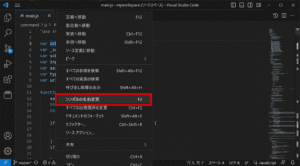この記事では、VSCodeの拡張機能「Live Share」を使用して、複数人での共同編集を行う方法を詳しく解説します。この機能を使えば、遠隔地にいるチームメイトともリアルタイムでコードを共有し、共同で編集することが可能になります。これにより、コードレビューやペアプログラミングがよりスムーズに行えるようになります。さらに、Live ShareはLaTeXの原稿作成にも利用可能で、GitHub連携が有料のOverleafと比べて使い勝手が良いとされています。
Live Shareの導入
拡張機能のインストール
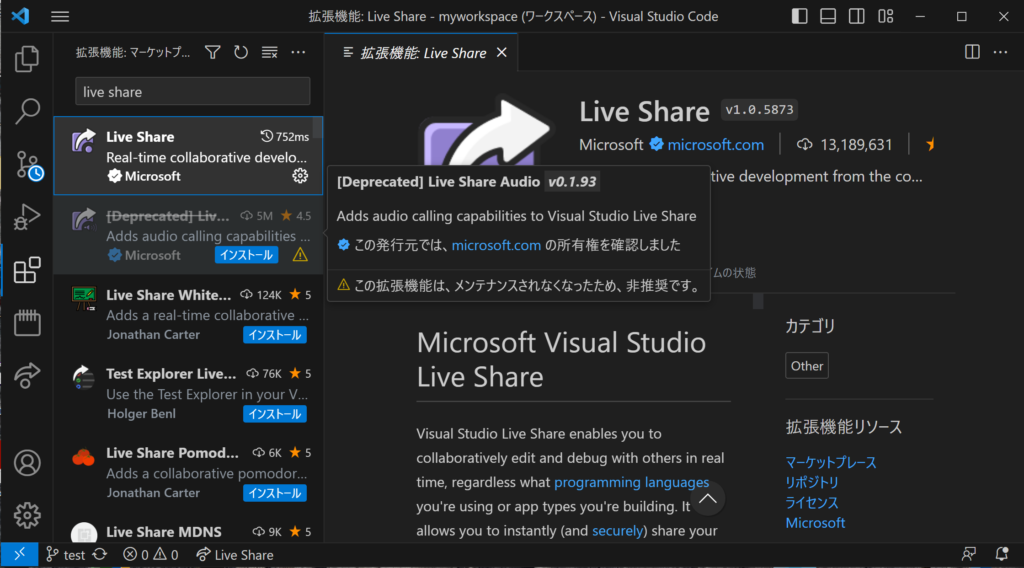
まずはじめに、VSCodeの拡張機能「Live Share」をインストールします。
ログインとInvite URLの発行
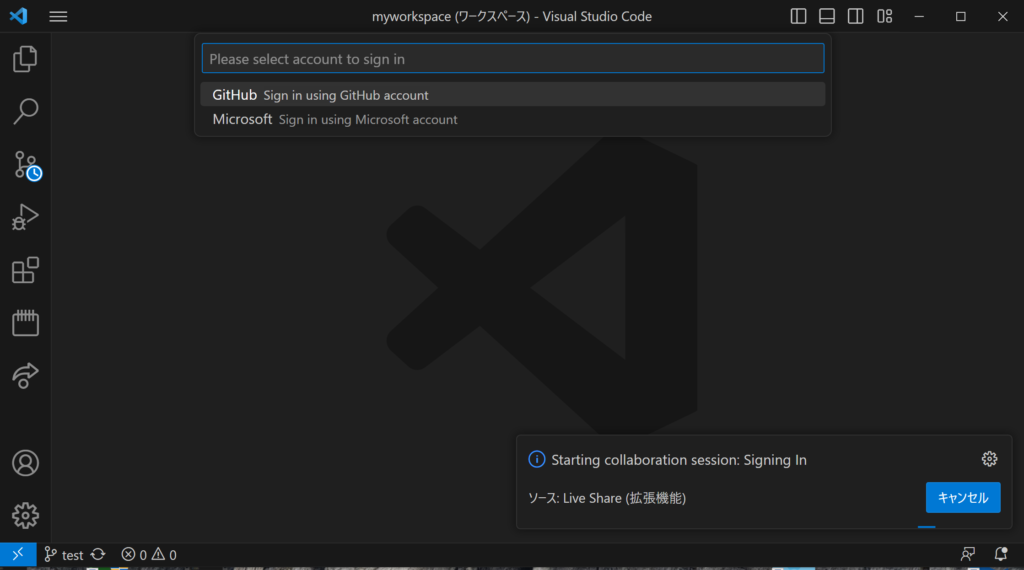
- 拡張機能をインストールしたら、VSCodeの左側に「Live Share」タブが表示され、左下にも「Live Share」のアイコンが表示されます。
- 左下のアイコンをクリックすると、初回はログインタブが上に出てきます。ここではGitHubアカウントでログインします。
- 「Sign in with GitHub」をクリックすると認証ページに飛ばされるので、指示に従って操作を行います。これにより、Live ShareとGitHubの連携が完了し、ログインできます。
- ログイン後、再び左下のアイコンをクリックすると、新たなタブが出てきます。「Invite Others (Copy Link)」から、共同編集リンクが発行されます。このリンクを共同編集者に送ります。
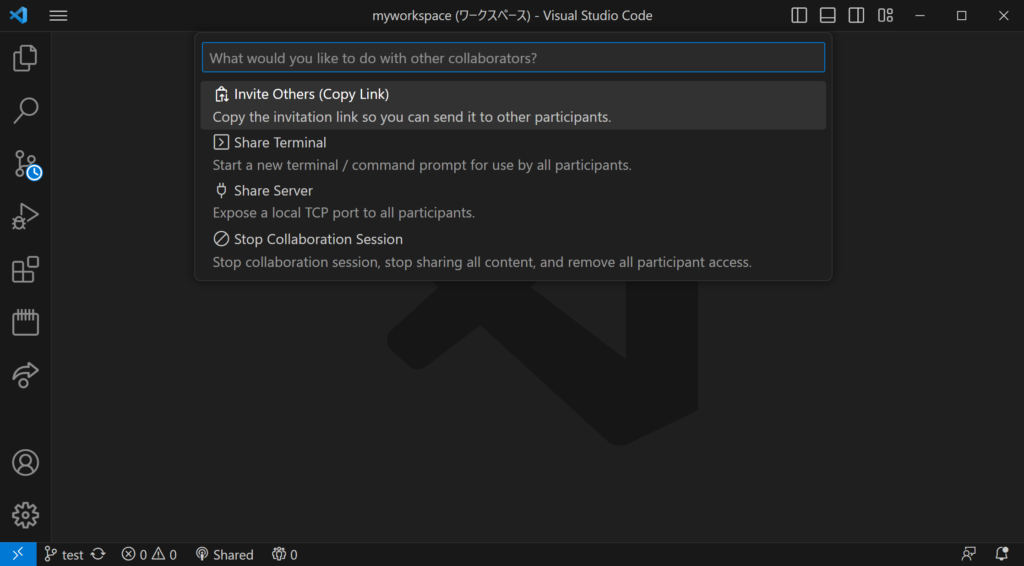
参加者側の操作
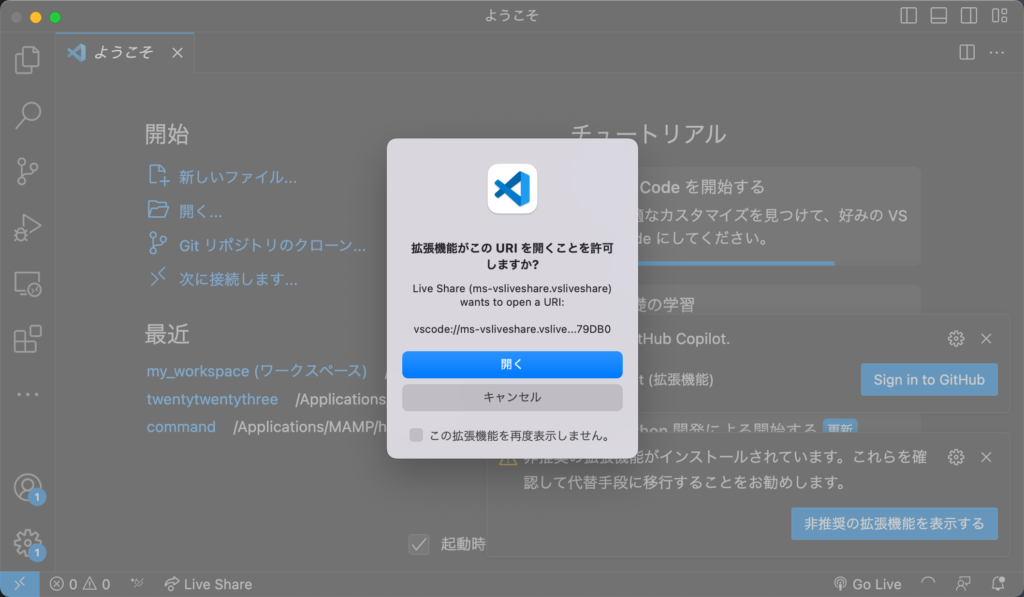
- 「Live Share」をインストールします。
- ホストから送られてきたセッションURLをクリックします。これによりブラウザが開き、VSCodeを起動するように求められます。
- 初回の共有時には、GitHubまたはMicrosoftアカウントでサインインするように求められます。これにより、共同編集時に他の参加者があなたを識別できます。
- これで参加は完了です。参加後、ホストが開いているファイルがすぐに表示され、ホストのカーソルや編集を見ることができます。
共同編集の進行
- 共同編集が始まると、現在作業を行っているユーザ名が表示され、リアルタイムに更新されます。
- 特に便利な機能として、行単位でのコメントが可能です。これにより、具体的なコードの行に対してフィードバックを直接書き込むことができます。
Live Shareに関するFAQ
Q1. Live Shareとは何ですか?
A1. Live Shareは、Visual Studio Code (VSCode) の拡張機能で、複数人でのリアルタイム共同編集を可能にします。遠隔地にいるチームメイトともコードを共有し、共同で編集することができます。
Q2. Live Shareのインストール方法は?
A2. VSCodeの拡張機能タブから「Live Share」を検索し、インストールボタンをクリックします。また、共同作業を円滑に進めるために「Live Share Chat」も同時にインストールすることを推奨します。
Q3. Live Shareを使うためにはログインが必要ですか?
A3. はい、必要です。VSCodeのLive Share拡張機能を使用するためには、GitHubアカウントでログインする必要があります。
Q4. Live Shareで共同編集を開始するにはどうすればいいですか?
A4. Live Shareのアイコンをクリックし、「Invite Others (Copy Link)」を選択します。そうすると共同編集リンクが発行され、このリンクを共同編集者に送ることで共同編集を開始できます。
Q5. Live Shareの共同編集に参加するにはどうすればいいですか?
A5. 共同編集に参加するには、「Live Share」アイコンをクリックし、「Join Collaboration Session」を選択します。その後、共同編集リンクを貼り付けることで共同編集に参加できます。
Q6. Live Shareでリアルタイムに更新されるのはどの部分ですか?
A6. Live Shareでは、現在作業を行っているユーザ名とそのユーザが編集しているコードがリアルタイムに更新されます。また、Live Share Chatでのやり取りもリアルタイムに更新されます。
Q7. Live Shareでコメントはどのようにして行いますか?
A7. Live Shareでは、行単位でのコメントが可能です。具体的なコードの行に対してフィードバックを直接書き込むことができます。
Q8. Live Shareは無料で使用できますか?
A8. はい、Live Shareは無料で使用できます。ただし、VSCode自体がインストールされていることが前提となります。
関連動画
まとめ
VSCodeの拡張機能「Live Share」を利用することで、複数人での共同編集が可能になります。この記事では、その導入方法から具体的な使用方法までを詳しく解説しました。これにより、遠隔地にいるチームメイトともリアルタイムでコードを共有し、共同で編集することが可能になります。これにより、コードレビューやペアプログラミングがよりスムーズに行えるようになります。また、行単位でのコメント機能により、具体的なフィードバックを直接コードに書き込むことができます。これらの機能を活用し、効率的な共同作業を行いましょう。
VSCodeのショートカットの練習
下記のSTARTボタンをクリックするとVSCodeのショートカットの練習ができます。ここで繰り返し練習をすることで無意識にショートカットキーが扱えるようになれるように作ってあります。ぜひお試しください。
※推奨ブラウザ Google Chrome